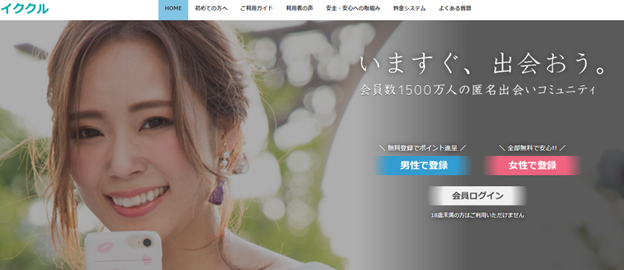ワクワクメールではプロフにキャリアが表示されています。
そこで、こちらのキャリアが「PC」となっていることがありますので、このキャリアで相手が業者なの?と気になっている方はいませんか。
キャリア表示でチェックするポイント、そしてパソコンからの登録方法やそのメリットもご紹介したいと思います。
ワクワクメールに登録することを検討している人は、是非参考にしてみてくださいね。
ワクワクメールで表示されるキャリアの種類は?
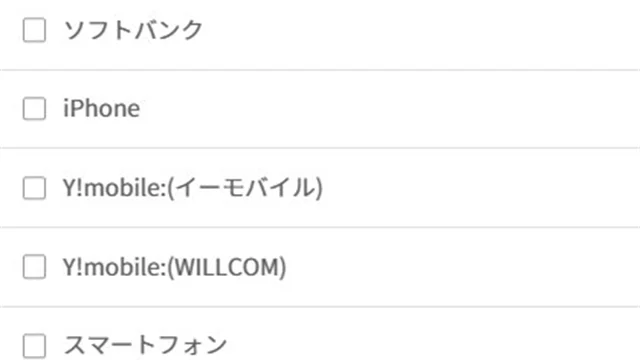
ワクワクメールでは、キャリアの種類が表示される仕様となっています。
- ドコモ
- au
- ソフトバンク
- Ymobile(イーモバイル・WILLCOM)
- iPhone
- スマートフォン
- アプリ(Android・iPhone)
- PC
主に、これらの種類のキャリアが用意されています。
アプリ以外の表示の時はwebブラウザからワクワクメールを利用していることになります。
またドコモ・au・ソフトバンクの表示はガラケーからの利用時に表示されます。
主にキャリアで表示されるのは「iPhone・スマートフォン・アプリ・PC」の4つになります。
キャリアがPCの相手は業者?

このキャリアなので1番注意すべきなのがPCの表示だとされています。
なぜかというと、ワクワクメールに限らずマッチングアプリでの業者はPCを使っていることが多いからです。
PCの方が複数の人にメールを出したりアプローチしやすい、アカウントの切り替えがしやすいなど色々な理由があります。
もちろん普通の人でパソコンを利用している可能性もありますが、業者の確率が高くなるので怪しんでアプローチした方が良いです。
検索ではキャリアはPC以外にする
このように、PCは業者が多いので、なるべくプロフ検索の設定でキャリアの項目を「PC以外」を選択しましょう。
これだけでPCの相手がワクワクメールで表示されません。
自分のキャリアにも注意!キャリアを変更しよう
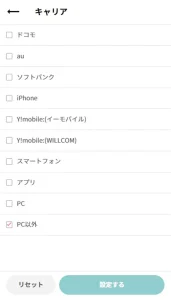
そして、PCが怪しいということは、自分がPCから利用している場合にも、相手に警戒されてしまう可能性があるということになります。
なので、警戒されるのを防ぐためには、PCに登録して利用後後に、スマホからワクワクメールにログインすればOKです。
そうすればキャリアをPCからスマホ(iPhone・Android)に変更できます。
ちょっと手間ですが警戒されて可能性を下げるのはもったいないので変更しておきましょう。
ワクワクメールのパソコンから登録してアプリでログインする方法

| Web版 | アプリ版 | |
|---|---|---|
| 新規登録 | +50ポイント | +30ポイント |
| 年齢認証 | +50ポイント | +50ポイント |
| メールアドレス登録 | +20ポイント | +20ポイント |
| セルフィー認証 | +50ポイント | +50ポイント |
| 合計 | +170ポイント | +150ポイント |
ここでは、ワクワクメールで最もオトクなパソコンから登録をして、アプリでログインする方法をご紹介します。
ワクワクメールへの登録は、Web版でするのがおすすめです。Web版から登録したほうが、貰える無料ポイントの量が多いです。
とはいえ、Web版で登録した後は、アプリ版もインストールするのがおすすめです。
アプリ版でログインすれば、ログインボーナスで1日1ポイントが貰えます。
そして、業者だと怪しまれることもないので、ぜひこのような方法で登録&利用をしてみてください。
STEP1:ワクワクメールの公式サイトにアクセス
まず、ワクワクメールの公式サイトにアクセスしましょう。
登録は無料なので、誰でも気軽に登録をしてプロフィールを検索することもできますよ。
STEP2:性別を選択する

公式サイトにアクセスできたら、サイトトップにある男性or女性のボタンをタップしましょう。
そして、18歳未満の人は利用できませんので注意が必要です。
STEP3:必要事項を入力する
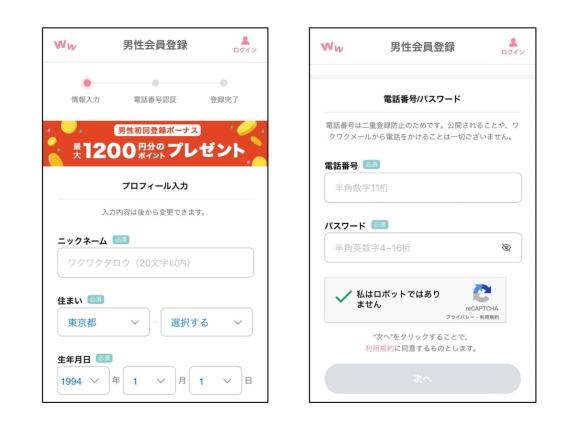
性別を選択したら、必要事項の入力をしましょう。
ニックネームと住まい、生年月日といった簡単なプロフィール、電話番号、パスワードが必要です。
また、電話番号の入力は、二重登録を防止するためのものです。
STEP4:電話番号認証をする
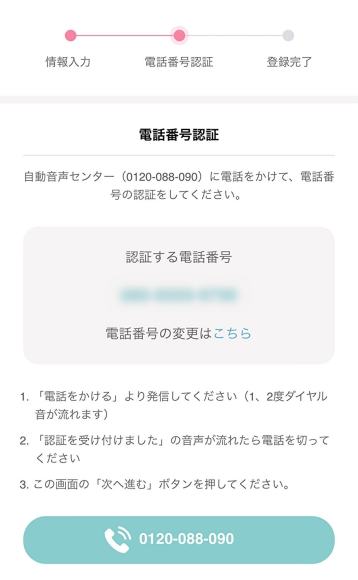
最後に、電話番号認証をすれば登録完了です。
電話番号が書かれたボタンをタップすれば、自動音声センターに電話がかかります。
1~2秒で認証はすぐに終わり、登録する側が何かする必要はありません。
WEBからのワクワクメールの登録は、以上の4ステップになります。
また、登録後に年齢確認をすれば、機能の制限なしで、ワクワクメールを使えますよ。
ワクワクメールのアプリの会員ログインの仕方
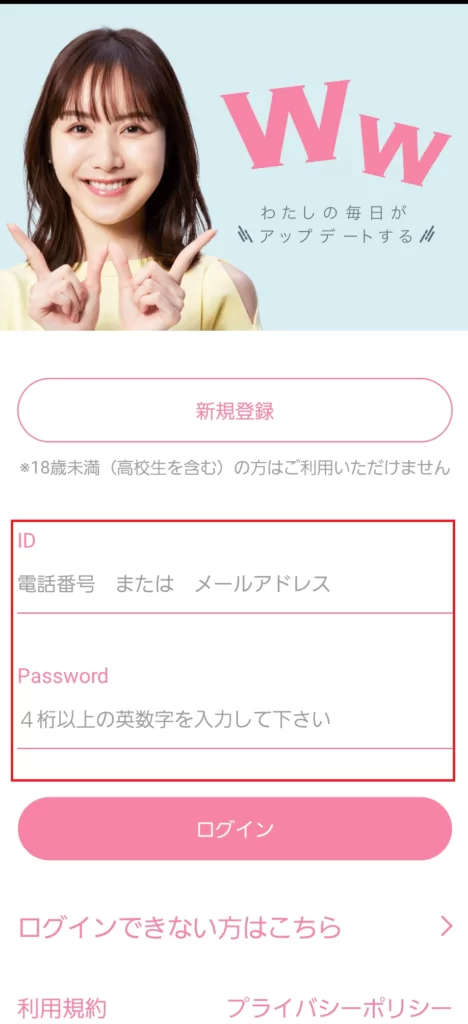
そして、キャリアをスマホからにしておきたい場合は、アプリ版からログインをするようにします。
まずは、ワクワクメール公式アプリをインストールしてみてください。
- アプリのログイン画面を開く
- ログイン画面に(メールアドレス、電話番号どちらか)とパスワードを入力する
このように、簡単にアプリからログインすることができて、スマホでも操作が可能です。
アプリ版のログインは簡単で、初回のみ手動ですが、2回目以降はアプリを開くだけでサイトログインは完了します。
まとめ

いかがでしたでしょうか。
今回は、ワクワクメールのキャリア表示について説明しました。
注意したいのが、キャリアがPCの相手で、業者の可能性がありますので、、注意をしましょう。
検索で表示されるのは邪魔なので検索する時はPC以外にすることをおすすめします。
また、自分も怪しまれてしまわないように、まずWeb版で登録してからアプリ版にもログインしてスマホで利用することがおすすめです。
是非参考にしてみてくださいね。